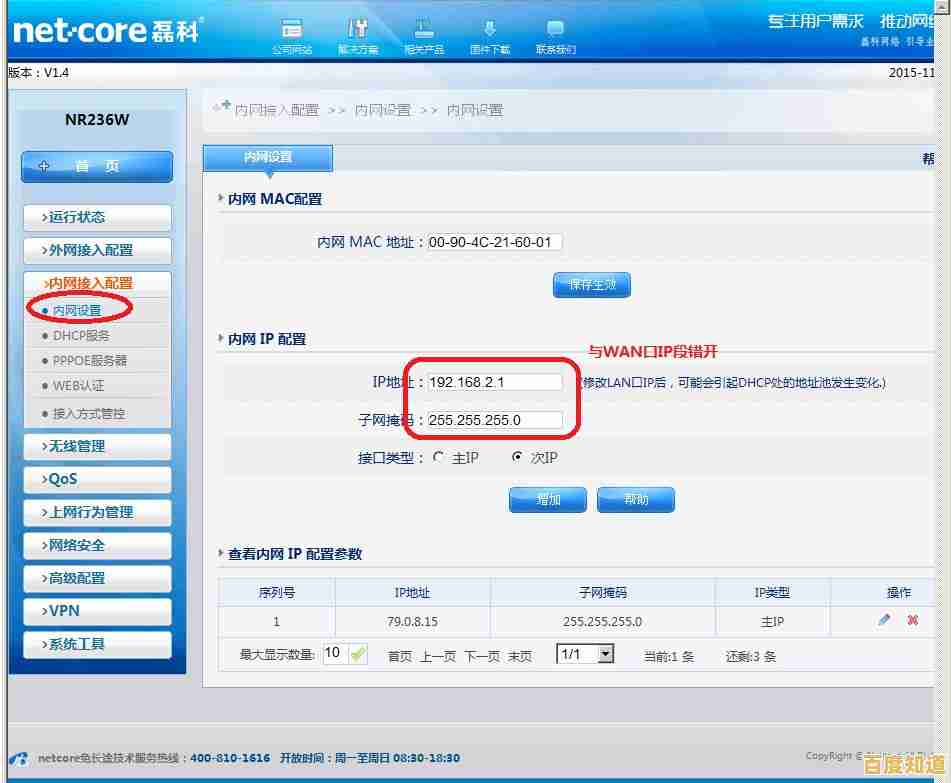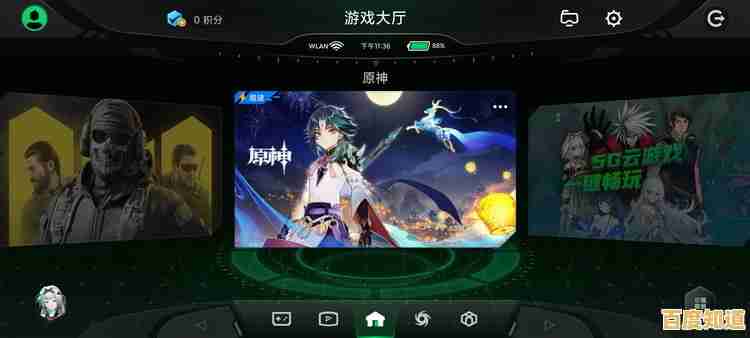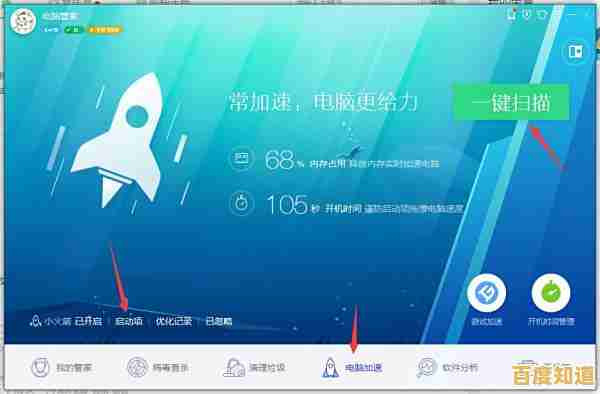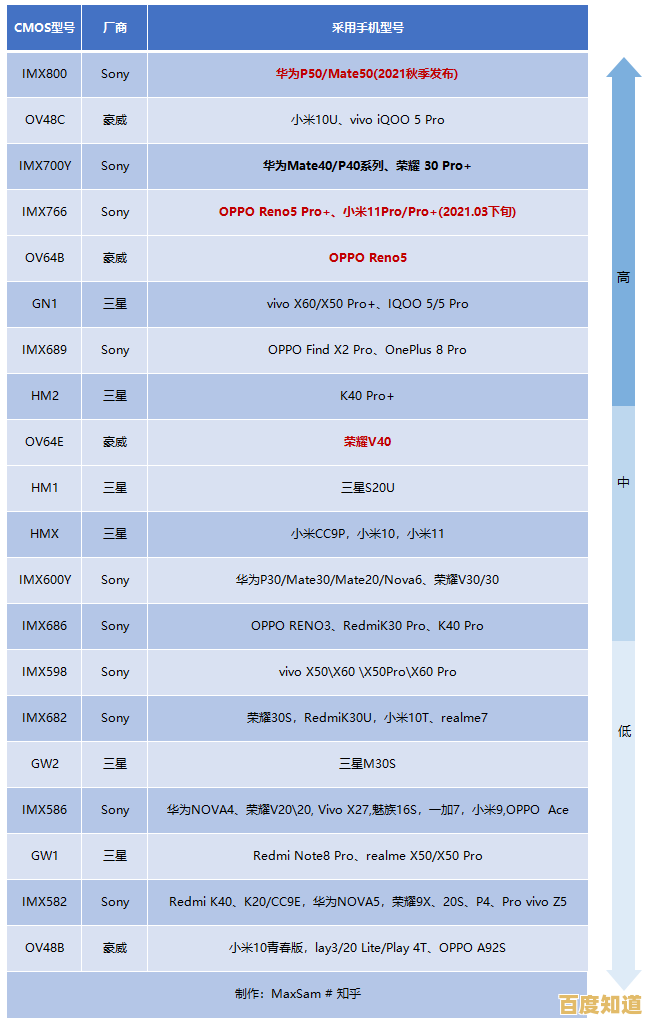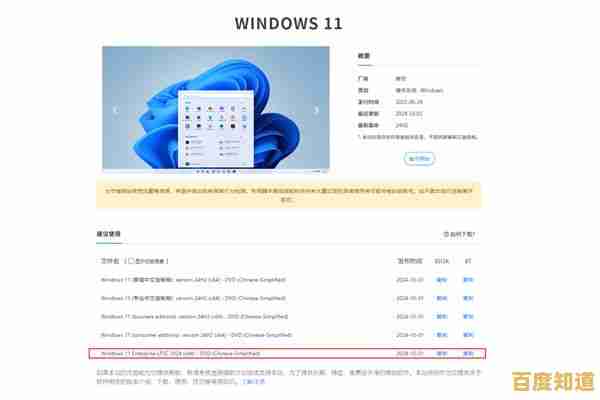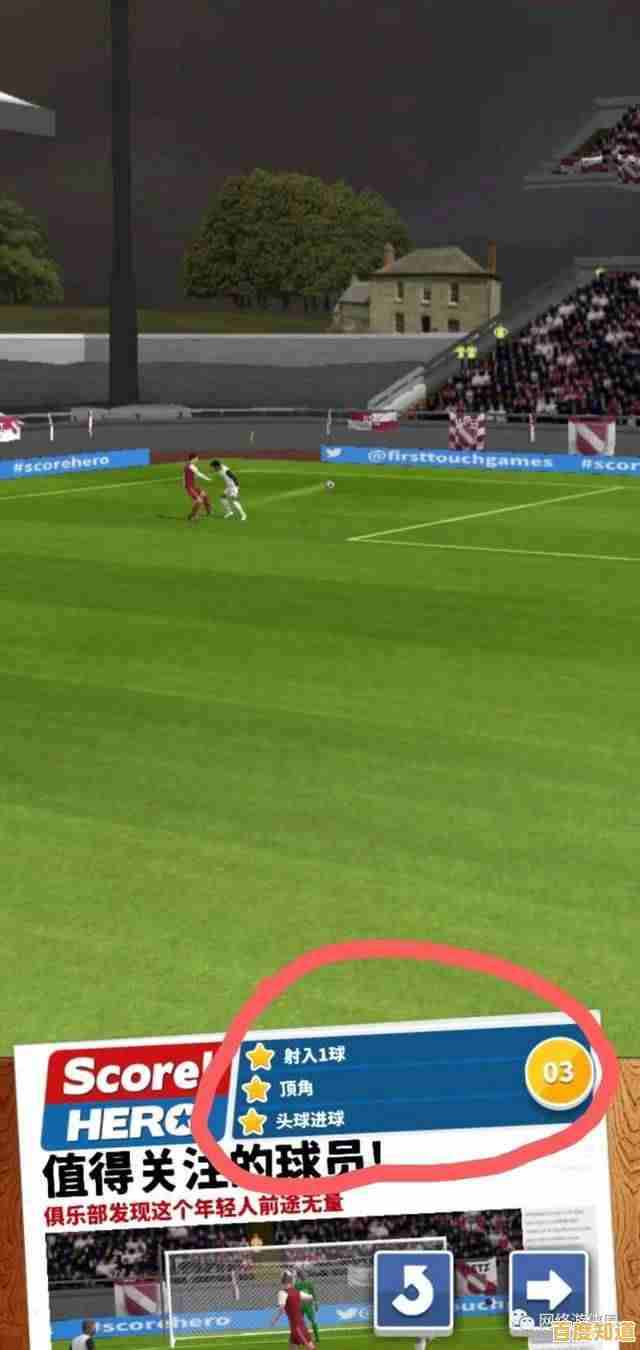轻松实现手机连接电脑上网的完整指南与操作解析
- 问答
- 2025-11-03 10:00:32
- 1
手机开热点,电脑连接上网(最常用)
这个方法就是把你的手机变成一个移动Wi-Fi路由器,让电脑来连接。
操作步骤:
-
打开手机热点:
- 安卓手机: 进入“设置” -> “网络和互联网” -> “热点和网络共享” -> “便携式WLAN热点”,点击开启,你可以设置一个网络名称(SSID)和密码。
- 苹果手机: 进入“设置” -> “个人热点”,点击“允许其他人加入”来开启,你可以在这里设置一个Wi-Fi密码。
-
电脑连接热点:
- 在你的电脑上,点击右下角的网络图标(Wi-Fi标志),在可用的网络列表中找到你手机刚设置的热点名称。
- 点击连接,输入你设置好的密码,就能上网了。
优点: 设置简单,无需任何线缆,适合临时应急或没有Wi-Fi的环境。 缺点: 比较消耗手机电量,会使用手机的数据流量。
USB数据线共享网络(最稳定)
这个方法通过USB数据线将手机的网络共享给电脑,速度快且稳定,还能同时给手机充电。
操作步骤:
-
用USB线连接手机和电脑: 使用原装或质量好的数据线将手机与电脑连接。

-
开启USB网络共享:
- 安卓手机: 进入“设置” -> “网络和互联网” -> “热点和网络共享”,找到并打开“USB网络共享”的开关。
- 苹果手机: 首先确保已按上述方法开启了“个人热点”功能,当手机通过USB连接到电脑后,电脑通常会自动识别并联网,如果没有,可以检查电脑的网络设置。
-
电脑端操作: 一般情况下,电脑会自动识别并连接到网络,你可能会在电脑网络连接处看到新的网络标识,等待它显示“已连接”即可。
优点: 网络稳定,延迟低,不掉线,同时为手机充电。 缺点: 需要随身携带数据线,活动范围受线长限制。
蓝牙共享网络(速度较慢,备选方案)
这个方法通过蓝牙将手机的网络共享给电脑,速度不如前两种,但适合在没有Wi-Fi和USB线的情况下使用。

操作步骤:
-
手机与电脑配对蓝牙:
- 确保手机和电脑的蓝牙功能都已打开。
- 在电脑上,进入蓝牙设置,搜索新设备,找到你的手机名称并点击“配对”。
- 手机会收到配对请求,点击“确认”,这样两者就成功配对了。
-
开启蓝牙网络共享:
- 安卓手机: 进入“设置” -> “网络和互联网” -> “热点和网络共享”,开启“蓝牙网络共享”。
- 苹果手机: 确保“个人热点”已开启。
-
电脑通过蓝牙连接网络:
- 在电脑上,右键点击右下角的蓝牙图标,选择“加入个人区域网”。
- 在设备列表中找到你的手机,右键点击它,选择“连接时使用” -> “接入点”。
优点: 相对省电,不需要数据线。 缺点: 设置步骤稍多,上网速度较慢。
重要提醒:
- 流量消耗: 无论用哪种方法,使用的都是你手机套餐里的数据流量,观看视频、下载大文件会快速消耗流量,请留意你的流量余额。
- 费用问题: 确保你的手机套餐有足够的流量,否则可能产生额外费用。
- 驱动问题: 如果USB连接方式不成功,可能是电脑缺少手机驱动程序,可以尝试安装手机品牌提供的PC套件(如华为手机助手、小米手机助手等)。
根据你的实际情况(是否追求稳定、是否在意电量、有无带数据线),选择最适合你的方法即可。
本文由栾秀媛于2025-11-03发表在笙亿网络策划,如有疑问,请联系我们。
本文链接:http://jing.xlisi.cn/wenda/70257.html